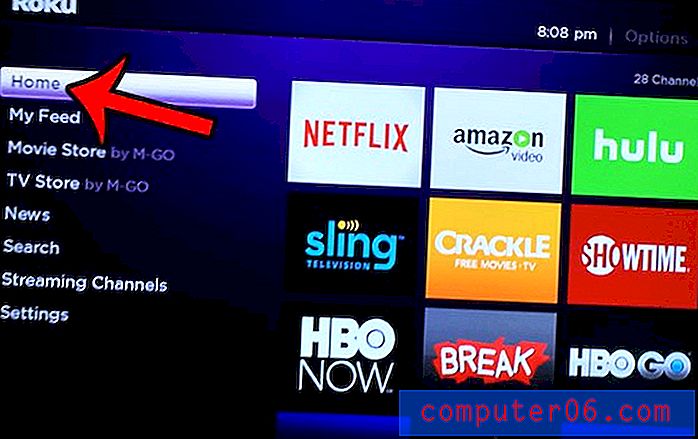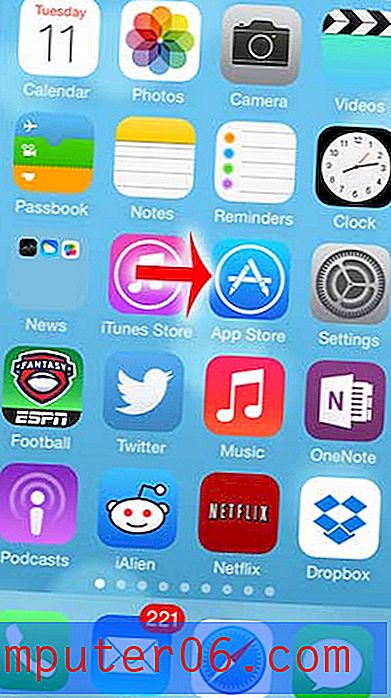Slik viser du toppraden på hver side i Excel 2010
Selv om det ville være fint å bare jobbe med Microsoft Excel 2010 på en datamaskin, er det sannsynlig at regnearkene du oppretter i det programmet, må skrives ut for noen. Det er egentlig ikke noen forutsigbare problemer med situasjonen når du arbeider med ett regneark på én side, men flere sider regneark kan være vanskelige når de skrives ut på papir, spesielt hvis regnearket har mange kolonner. For å forenkle opplevelsen for regnearkleserne dine, bør du vurdere å stille inn sidealternativene dine for å vise den øverste raden, med alle kolonnetikettene, øverst på hver regnearkside. På den måten blir de ikke forvirret om hvilken kolonne som inneholder hvilke data, og dermed forhindrer dem unødvendig å gå tilbake til første side i regnearket og samsvare med kolonner.
Trinn 1: Klikk på "Sideoppsett" -fanen øverst i Excel 2010.

Trinn 2: Klikk på den lille boksen til høyre for “Sideoppsett” i båndet øverst i vinduet.

Trinn 3: Klikk på fanen “Ark” øverst i popup-vinduet “Sideoppsett”.
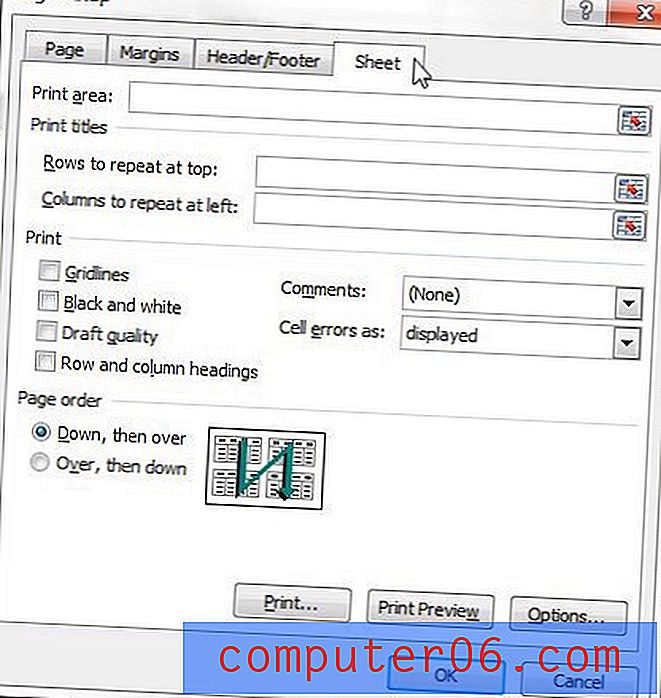
Trinn 4: Klikk inne i det tomme feltet til høyre for “Rader for å gjenta øverst”, og klikk deretter radnummeret du vil gjenta på venstre side av vinduet. I eksempelbildet nedenfor gjentar jeg for eksempel rad “1.”
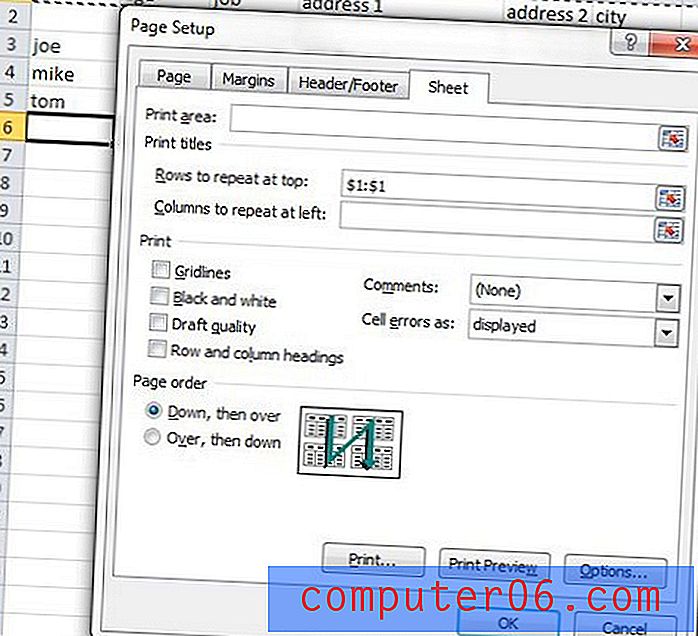
Trinn 5: Klikk på "OK" -knappen nederst i popup-vinduet for å bruke endringene.
Når du skriver ut regnearket ditt etter dette, vil jeg raden du valgte i trinn 4 øverst på hver utskrevne side.